Merhaba sevgili Help Mert izleyicileri; teknoloji ilerledikçe, kullandığımız televizyonlarda birer bilgisayarlara dönüşüyorlar. Nasıl bilgisayarlardan tarayıcıyı açıp film izleyebiliyorsak artık aynı işlevi televizyondan da yapabiliyoruz. Ancak bu özellikler sadece smart tv özelliğini taşıyan televizyonlarda bulunuyor. Peki bilgisayarı smart özelliği olmayan televizyona nasıl bağlayacağız? Bilgisayarın görüntüsünü televizyona nasıl aktaracağız? Aslında, bilgisayarı televizyona bağlamak için bir çok yöntem mevcut. Bu yöntemler sizin durumlarınıza göre değişiyor. Hangi yöntem size uygun ise onu kullanırsınız. Bilgisayarı televizyona bağlama işleminden sonra daha iyi görüntü için görüntü düzeltme işlemini uygulayabilirsiniz.
Bilgisayarı Kablo İle Televizyona Nasıl Bağlayabilirim? – Kablolu Görüntü Aktarımı
HDMİ Kablosu ile Bilgisayarı Televizyona Bağlama
HDMİ, bilgisayarınızı TV’nize bağlamak için en doğru ve güvenilir yoldur. HDMI kablosu ile en iyi performans, kablolu bir bağlantı, en iyi görüntü kalitesi ve en düşük gecikme süresi elde edebilirsiniz. Üstelik hdmi kablosunun en iyi özelliklerinden bir tanesi de: Ek bir kabloya veya hoparlöre gerek kalmadan bilgisayardaki sesi televizyonunuza aktarır.
Gecikme süresinin çok az olmasının nedeni ise: Kablolu bir bağlantıdır. Bundan dolayı internete ihtiyaç duyulmaz. Bilgisayarınızın görüntüsünü hdmi ile televizyonunuza aktarmak istiyorsanız; Bilgisayarınızda ve televizyonunuzda hdmi portları olması ve hdmi kablosuna sahip olmanız gerekir. Bunlar kontrol edildikten sonra hdmi kablosunun televizyonunuza ve bilgisayarınıza bağlayınız. Televizyonunuza görüntü geldikten sonra eğer görüntü ekrana sığmıyor ise ekrana sığmayan görüntüyü düzeltmek için makalemizin sonuna bakabilirsiniz.

HDMİ Kablosu ile bilgisayarı televizyona bağlama
Bilgisayarı VGA Kablosu ile Televizyona Bağlama
Bilgisayarı televizyona bağlamanın bir diğer yolu ise vga kablosu ile bağlamaktır. Vga kablosu ile bağlantı, genellikle eski bilgisayarlarda tercih edilir. Vga kablosu; Hdmi kablosu gibi iyi bir performans, iyi bir görüntü kalitesi ve düşük bir gecikme süresi sağlayamaz.
En önemlisi de: Hdmi kablosu gibi ses aktarımı yapamaz. Vga kablosu; sadece bir video kablosudur, bu yüzden buna 3,5 mm’lik bir ses kablosu kullanmanız gerekecektir. Ses almak istiyorsanız ses kablosunu, bilgisayarınızın hoparlör soketinden TV’nizin veya harici hoparlörlerin ses çıkışına bağlamanız gerekir.
Bilgisayarı Vga kablosu ile televizyona bağlamak için gerekli olanlar; Vga soketine sahip bir televizyon bir bilgisayar, bir adet vga kablosu, bir adet hoparlör (televizyonunuzda ses çıkışı var ise gerek yok.) ve bir adet ses kablosu.

VGA Kablosu ile bilgisayarı televizyona bağlama
Bilgisayarı Kablosuz Olarak Televizyona Nasıl Bağlayabilirim? – Kablosuz Görüntü Aktarımı
Eğer kablo kullanmadan bilgisayarınızın görüntüsünü televizyona aktarmak istiyorsanız diğer bir yöntem olan internet ile görüntü aktarımını kullanacaksınız. Bunun için smart tv’ye, Windows 10 veya Windows 8.1 işletim sistemine sahip olan bir bilgisayara ve internete ihtiyacımız var.
Bilgisayarın görüntüsünü kablosuz olarak televizyona aktarmak istiyorsak screen mirroring özelliğini kullanacağız. Bilgisayarı kablosuz olarak televizyona bağlamak için: Televizyonumuzu ve bilgisayarımızı aynı internete bağlıyoruz. Televizyonumuzdan screen mirroring veya ekran paylaşımı sekmesini bularak tıklıyoruz. Daha sonra bilgisayarımızda başlat menüsünden (sol alt köşedeki windows logosuna bastıktan sonraki pencere) “bağlan” kelimesini aratıyoruz. Karşımıza çıkan seçeneğe tıklıyoruz ve bilgisayarın televizyonu bulmasını bekliyoruz. Televizyonun adını gördükten sonra üstüne basarak bağlan diyoruz.
Kablosuz görüntü aktarımında gecikme süresi çok yüksektir. İnternet hızınız düşük ise daha kötü sonuçlar alabilirsiniz. İnternet hızınız iyi olsa bile gecikme süresinden dolayı oyun oynayamazsınız. Avantajları ise: Kabloya ihtiyaç duymadan bilgisayarınızın görüntüsünü ve sesini televizyona aktarabilirsiniz.
Ekrana Sığmayan Görüntüyü Düzeltmek
Hdmi veya Vga ile bilgisayarı televizyona bağladıktan sonra televizyonda ekrana sığmayan görüntü ile karşılaşabiliriz. Aslında bu sorunu çözme basit. Ekrana sığmayan görüntü sorununu çözmek için yapılması gereken adımlar:
İlk Adım: Masaüstü > Sağ Tık > Görüntü Ayarları > Ölçekle ve Düzenle > %100
Masaüstü > Sağ Tık > Görüntü Ayarları > Çözünürlük > Televizyonun Desteklediği Çözünürlük (Örn: 1920×1080)
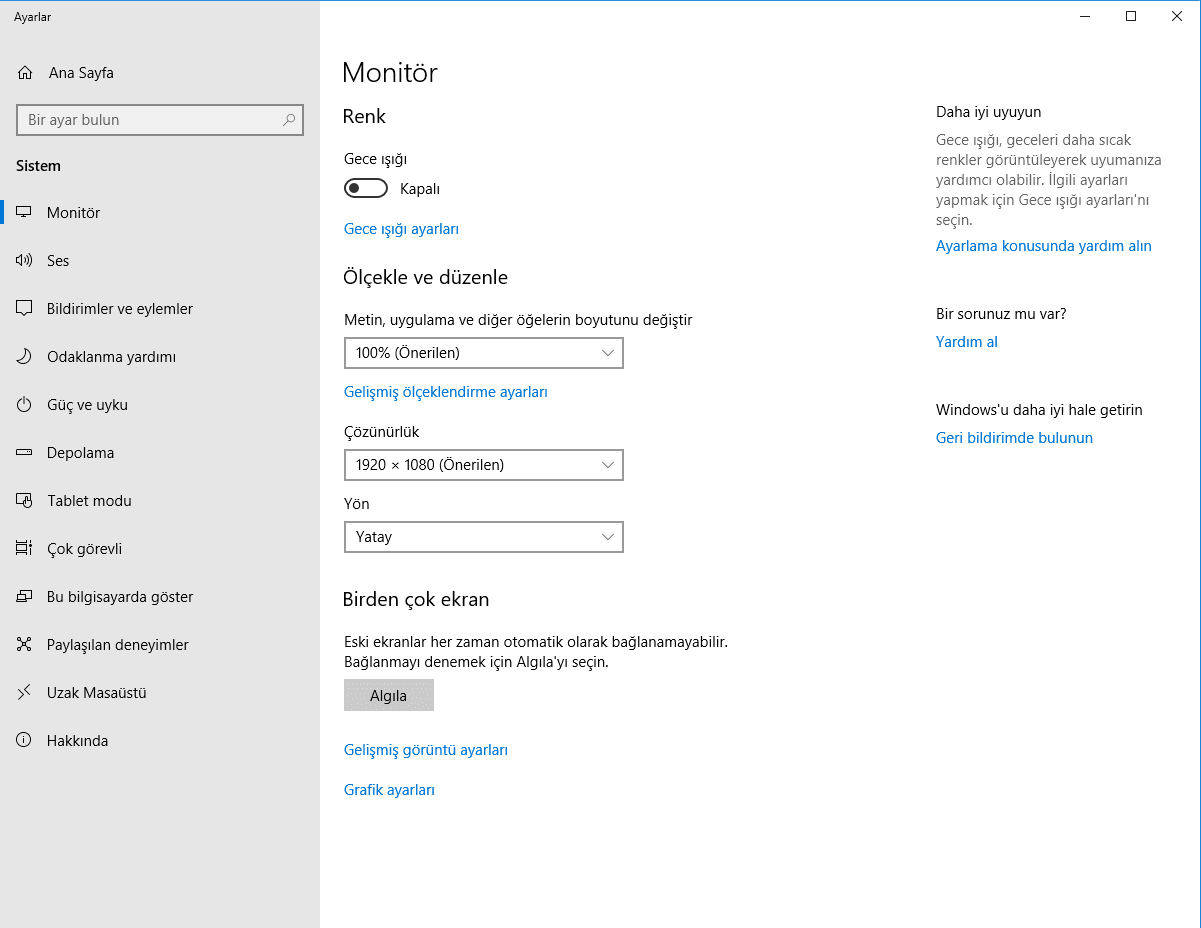
Ekrana sığmayan görüntüyü düzeltmek
İkinci Adım: Televizyonunuzun kumandasından televizyonun ayarlarına girin > Ayarlardan görüntü modunu bulun (Farklı isimde olabilir. Ondan dolayı seçeneklerde 16:9, 4:3 olan ayar) > Seçenekleri deneyerek ekranın tam oturduğu seçeneği bulun ve kaydedin.
Not: Pixel Direct ayarı varsa, o ayarı açın. Açtıktan sonra ekran otomatik düzelecektir.
Bu adımlar sayesinde ekrana sığmayan görüntü sorununu çözebilirsiniz.
Kablosuz Ekran Aktarımı / Akıllı televizyonunuza kablosuz ekran aktarımı nasıl yapılır?
Ekrana Sığmayan Görüntüyü Düzeltmek ve Bilgisayarı Televizyona Bağlamak





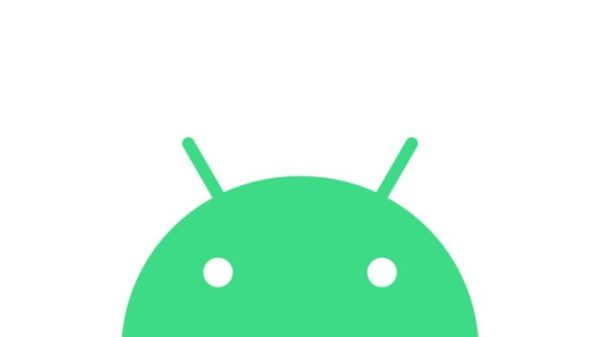













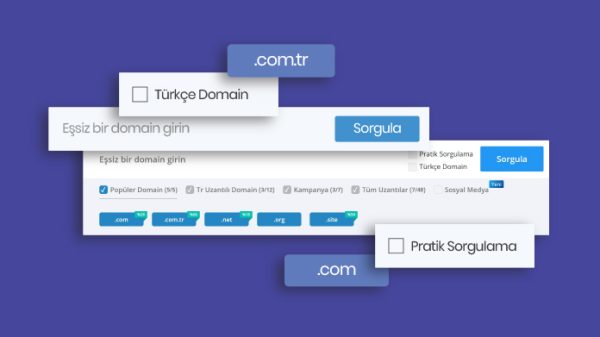
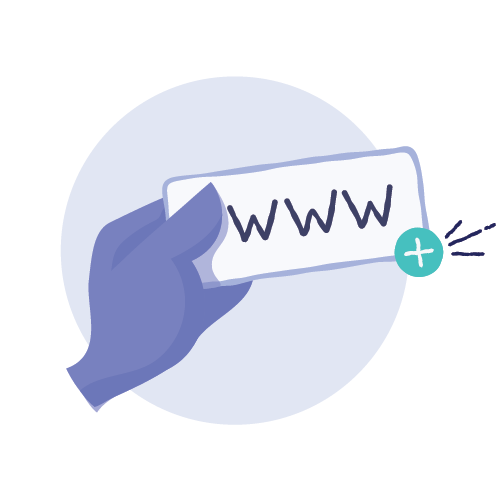
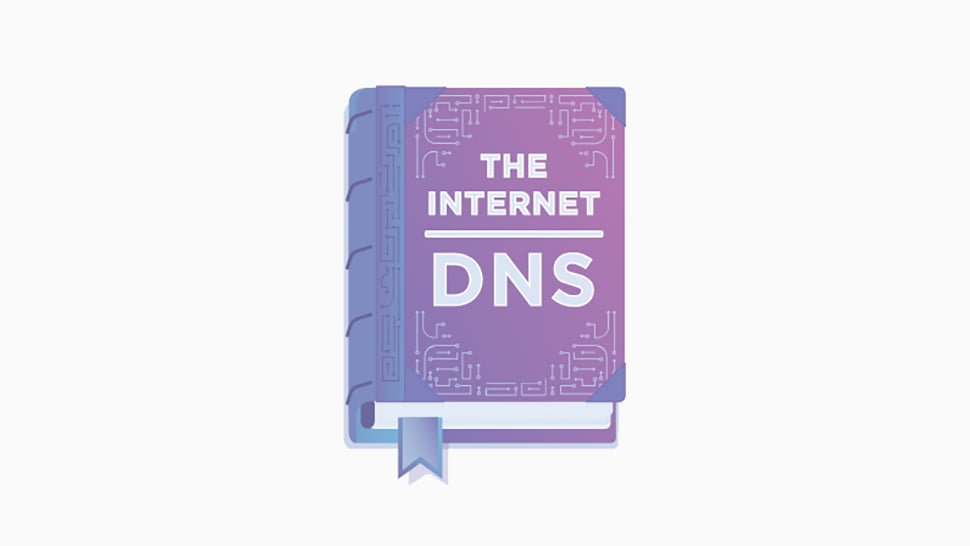




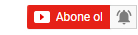







Ender
15 Şubat 2020 at 21:52
Merhaba;
Smart tv’ye, yatay küçük kasa bir pc bağlayıp tv’yi aynı zamanda pc monitörü olarakta kullanmak istiyorum. Bu arada internet bağlantısını kablolu yapacağım.
Burada ki asıl amacım ise (tv ye bağladığım bilgisayara bir kamera bağlayıp) bilgisayarlarda kullanabilir olduğumuz whatsappweb aracılığı ile aileler arası görüntülü görüşmeyi sağlayabilmek.
Yani mevcut tv’yi görüntülü görüşmede kullanabilmek istiyorum. Bu sayede evde bir bilgisayarım da olmuş olur düşünüyorum.
Bu proje için önerileriniz neler olabilir?
->Bilgisayarda ki asgari özellikler neler olmalı?
->Daha mantıklı, farklı bir yöntem olabilirmi?
->WebCam’ın ekstra bir özelliği olması gerekirmi (ses ve görüntü aktarımı için)?
İyi günler dilerim.
Mert Kuşkapan
14 Mart 2020 at 22:57
smart tvlere webcam takılabiliyor. destek listesine bakarak mikrofon destekli webcam takıp storeden skype kurabilirsiniz. Bu sayede bilgisayara gerek kalmadan kullanım sağlanabilir.
yunus emre
1 Ekim 2020 at 00:17
merhaba benim hp bilgisayarım var beko tvye bağladığımda ses geliyor görüntü gelmiyor bu neden olur ?
Pingback: Laptop Ekranı Kırıldı Ne Yapacağım? | Laptop Ekran Değişimi – Help Mert